
Khi bạn đã đầu tư vào GPU hiệu suất cao, bạn sẽ cảm thấy lo lắng khi thấy quạt không quay. Cách xử lý thầm lặng này có thể đơn giản là một dấu hiệu của sự hiệu quả nhưng cũng có thể báo trước những vấn đề tiềm ẩn.
Trước khi bạn bắt đầu nghĩ đến một thiết bị thay thế đắt tiền trong tương lai, hãy cùng khắc phục sự cố! Đây là lý do tại sao quạt GPU của bạn có thể tạm dừng và 10 bước thiết thực để khuyến khích chúng hoạt động trở lại.
Tìm hiểu cơ chế quạt GPU

Sự hiểu biết cơ bản về cơ chế quạt GPU và vai trò của nó trong hệ thống của bạn là vô cùng quý giá để khắc phục sự cố về quạt GPU. Quạt GPU không chỉ là thiết bị làm mát đơn giản mà còn là một phần của hệ thống quản lý nhiệt phức tạp được thiết kế để giữ cho card đồ họa của bạn hoạt động trong phạm vi nhiệt độ an toàn.
Những quạt này hoạt động khi cảm biến nhiệt của GPU phát hiện nhiệt độ tăng trên ngưỡng đặt trước, hút không khí mát qua tản nhiệt để tản nhiệt ra khỏi chip GPU.
Cơ chế đằng sau những chiếc quạt này liên quan đến sự cân bằng tinh tế giữa công suất, khả năng kiểm soát và hiệu quả. Chúng thường được điều khiển bởi chương trình cơ sở của GPU, điều khiển tốc độ quạt dựa trên chỉ số nhiệt độ hiện tại, đảm bảo hiệu suất làm mát tối ưu mà không có tiếng ồn không cần thiết.
Một số GPU cao cấp có nhiều quạt, mỗi quạt có thể phục vụ các vùng làm mát khác nhau trên card, cho phép quản lý nhiệt chính xác hơn.
Nói cách khác, quạt GPU trong GPU hiện đại không chỉ được vận hành bằng một công tắc bật tắt đơn giản và bạn thậm chí có thể tinh chỉnh chúng theo ý thích của mình, mặc dù điều khiển quạt là một chủ đề hoàn toàn khác .
Kiểm tra các tính năng có RPM bằng 0
GPU hiện đại giống như ninja—chúng chỉ di chuyển khi cần thiết. Nhiều loại được trang bị tính năng “Zero RPM” hoặc “fan stop”, cho phép chúng hoạt động im lặng dưới tải nhẹ bằng cách dừng quạt. Đó là một tính năng tiết kiệm năng lượng và cũng làm giảm hao mòn. Trước khi bạn hoảng sợ, hãy kiểm tra tiện ích phần mềm GPU của bạn để xem tính năng này có hoạt động hay không. Ngoài ra, hãy xem trang web của nhà sản xuất thẻ, nơi loại tính năng này thường được quảng cáo rõ ràng. Nó chỉ có thể là GPU của bạn thông minh chứ không phải im lặng..
Lý do điều này có thể xảy ra là do nhiều GPU hiện đại mạnh đến mức một số phần mềm và trò chơi chỉ sử dụng một phần bộ xử lý bên trong chip hoặc chỉ cần chip chạy ở tốc độ rất thấp. Tương tự như vậy, chỉ ngồi trên máy tính để bàn xem video YouTube sẽ không làm GPU đổ mồ hôi, do đó, bản thân bộ tản nhiệt cùng với luồng không khí của thùng máy cũng đủ để giữ mát.
Kiểm tra kết nối nguồn
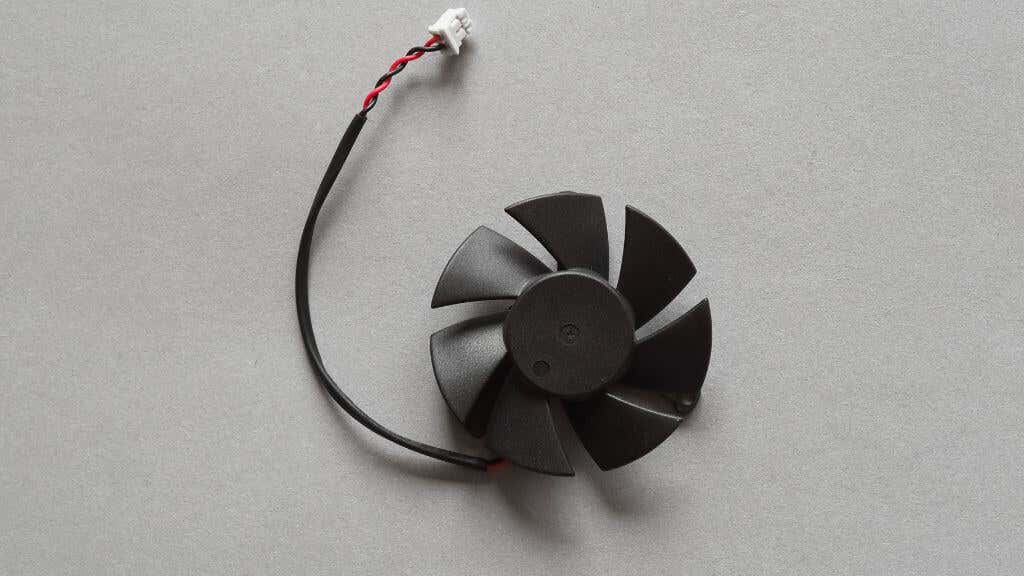
Mặc dù kết nối nguồn từ bộ nguồn đến GPU của bạn có thể ổn nhưng kết nối từ quạt GPU đến GPU có thể không ổn. Trên hầu hết các GPU, cụm quạt tản nhiệt có thể tháo rời và do đó quạt nhận được điện năng thông qua cáp cắm vào bảng mạch của card.
Kiểm tra để đảm bảo rằng các dây cáp không bị hư hỏng, chúng không bị kéo ra khỏi quạt hoặc phía phích cắm một phần và phích cắm có được cắm đúng vào ổ cắm hay không. Bạn cũng có thể muốn tháo phích cắm, sau đó kiểm tra ổ cắm để xem các chân cắm có bị ăn mòn hoặc gãy hay không hoặc bản thân phích cắm có bị lỏng trên bảng hay không, điều này có thể cần phải hàn lại.
Theo dõi ngưỡng nhiệt độ

Mặc dù GPU của bạn có thể có tính năng dừng quạt nhưng điều đó không có nghĩa là nó luôn hoạt động hoàn hảo. Trong một số trường hợp, bạn có thể đặt ngưỡng quạt nên hoạt động. Nếu quạt của bạn vẫn không quay ở mức tải vừa phải hoặc nặng, hãy kiểm tra xem cài đặt này có cao hơn mức cần thiết hay không và tìm kiếm trực tuyến hoặc liên hệ nhà sản xuất thẻ sẽ xác nhận xem quạt sẽ bắt đầu quay ở nhiệt độ nào. Sau đó, điều chỉnh chúng theo cách thủ công và kiểm tra lại.
Làm sạch bụi và mảnh vụn

Bụi là kẻ thù không đội trời chung của thiết bị điện tử, làm tắc nghẽn hệ thống và cản trở hiệu suất. Nếu quạt GPU của bạn bị kẹt, chúng có thể đang phải vật lộn với một lớp bụi. Tắt nguồn hệ thống, mở thùng máy và vệ sinh GPU một cách nhẹ nhàng nhưng kỹ lưỡng. Đôi khi, cần một chút TLC để mọi thứ hoạt động trở lại.
Nếu bạn không chắc chắn cách vệ sinh card đồ họa của mình đúng cách, hãy xem Cách vệ sinh máy tính đúng cách, từ trong ra ngoài.
Cập nhật hoặc cài đặt lại GPU Trình điều khiển
Trình điều khiển lỗi thời hoặc bị hỏng có thể dẫn đến nhiều tình trạng lộn xộn, bao gồm cả quạt không quay. Kiểm tra các bản cập nhật trình điều khiển mới nhất từ trang web của nhà sản xuất GPU của bạn. Nếu bạn đã cập nhật, hãy thử cài đặt lại trình điều khiển để loại bỏ mọi trục trặc tiềm ẩn..
Kiểm tra cài đặt BIOS/UEFI
BIOS/UEFI là hậu trường của máy tính, nơi chứa tất cả các cài đặt cơ bản. Một số hệ thống có cài đặt điều khiển quạt có thể ảnh hưởng đến hoạt động của quạt GPU. Nhập cài đặt BIOS/UEFI của bạn (sẽ có hướng dẫn trong sách hướng dẫn sử dụng bo mạch chủ) để đảm bảo không có cài đặt nào khiến quạt của bạn không hoạt động.
Kiểm tra bằng phần mềm thay thếKiểm tra bằng phần mềm thay thếKiểm tra bằng phần mềm thay thế
Kiểm tra bằng phần mềm thay thế
Đôi khi, sự cố có thể xảy ra với phần mềm điều khiển quạt GPU của bạn. Hãy thử sử dụng các công cụ phần mềm thay thế để điều chỉnh tốc độ quạt theo cách thủ công. Các công cụ như Bộ đốt sau của MSI hoặc EVGA chính xác X1 có thể giúp bạn kiểm soát trực tiếp người hâm mộ của mình. Nếu chúng phản hồi với những công cụ này thì sự cố có thể xảy ra với bộ phần mềm chính của bạn.
Kiểm tra thiệt hại vật chất hoặc hao mòn

Thiệt hại vật lý có thể là kẻ giết người thầm lặng đối với người hâm mộ GPU. Kiểm tra quạt của bạn xem có dấu hiệu hư hỏng hoặc vật cản nào có thể khiến chúng quay không. Tìm kiếm các lưỡi dao hoặc mảnh vụn bị gãy có thể làm kẹt cơ chế. Có lẽ đã đến lúc phải sửa chữa hoặc thay thế nếu bạn phát hiện hư hỏng.
Mặc dù điều này ít phổ biến hơn trên các quạt GPU hiện đại nhưng có thể đơn giản là quạt đã bị cháy. Một cách để xác định điều này là đặt điểm chết ngón tay của bạn lên quạt nơi có ổ trục. Nếu chạm vào điểm này có cảm giác nóng, cho thấy nguồn điện đang chảy và tích tụ thì có thể động cơ quạt đã hỏng và cần được thay thế.
Hãy xem xét các vấn đề về phần sụn
Chương trình cơ sở là phần mềm cấp thấp mang lại sức sống cho phần cứng GPU của bạn. Một lỗi hoặc trục trặc trong chương trình cơ sở có thể dẫn đến hành vi kỳ quặc, bao gồm cả sự cố với quạt. Kiểm tra trang web của nhà sản xuất để biết các bản cập nhật chương trình cơ sở. Việc cập nhật chương trình cơ sở có thể tiềm ẩn nhiều rủi ro, vì vậy hãy làm theo hướng dẫn cụ thể và chỉ tiếp tục nếu bạn cảm thấy thoải mái khi tự mình làm việc đó.
Một số GPU hiện đại có tính năng loại BIOS kép trong đó nếu có sự cố xảy ra, bạn có thể khôi phục bản sao chương trình cơ sở hoạt động gần đây nhất. Kiểm tra xem GPU của bạn có tính năng này không. Nếu đúng như vậy, hãy tự làm quen với quy trình trước khi thử và cập nhật.
Chẩn đoán chuyên nghiệp
Nếu bạn đã thử mọi cách mà quạt GPU vẫn không chịu quay, có lẽ đã đến lúc bạn nên gọi cho chuyên gia. Dịch vụ sửa chữa uy tín có thể chẩn đoán sự cố, cho dù đó là động cơ quạt bị lỗi hay sự cố sâu hơn bên trong GPU. Đôi khi, sự can thiệp của chuyên gia là cách hành động tốt nhất để tiết kiệm khoản đầu tư của bạn..
Có một số vấn đề có thể được khắc phục bằng một điểm hàn bởi người có thiết bị và kiến thức phù hợp. Nếu đúng như vậy thì nó rẻ hơn nhiều so với việc mua một GPU hoàn toàn mới!
Mẹo và cảnh báo
Đối với bất kỳ sự cố nào liên quan đến việc thực sự mở máy tính của bạn và xử lý phần cứng bên trong, đều có những rủi ro đi kèm. Bạn phải chịu trách nhiệm về mọi hư hỏng đối với phần cứng của mình, nhưng nói như vậy, miễn là bạn nhạy bén và cẩn thận thì không có lý do gì khiến mọi việc trở nên tồi tệ.
Khi giải quyết các vấn đề về quạt GPU, dưới đây là một số mẹo và cảnh báo cần lưu ý:
Bằng cách ghi nhớ những mẹo và cảnh báo này, bạn có thể giải quyết nhiều vấn đề thường gặp với quạt GPU một cách an toàn và hiệu quả, đảm bảo hệ thống của bạn tiếp tục chạy trơn tru và hiệu quả..
Nếu đã đến lúc cần một GPU hoàn toàn mới, hãy nhớ xem qua Cách chọn và thay đổi card đồ họa tiếp theo của bạn.
.